Как создать шутер от первого лица с поддержкой ИИ в Unity
Шутер от первого лица (FPS) — это поджанр игр-шутеров, в которых игроком управляют от первого лица.
Чтобы создать игру FPS в Unity, нам понадобится контроллер игрока, набор предметов (в данном случае оружия) и враги.
Шаг 1. Создайте контроллер проигрывателя
Здесь мы создадим контроллер, который будет использоваться нашим плеером.
- Создайте новый игровой объект (Game Object -> Create Empty) и назовите его. "Player"
- Создайте новую капсулу (Игровой объект -> 3D-объект -> Капсула) и переместите ее внутрь объекта "Player".
- Удалите компонент Capsule Collider из Capsule и измените его положение на (0, 1, 0).
- Переместите основную камеру внутри объекта "Player" и измените ее положение на (0, 1.64, 0).
- Создайте новый скрипт, назовите его "SC_CharacterController" и вставьте в него приведенный ниже код:
SC_CharacterController.cs
using UnityEngine;
[RequireComponent(typeof(CharacterController))]
public class SC_CharacterController : MonoBehaviour
{
public float speed = 7.5f;
public float jumpSpeed = 8.0f;
public float gravity = 20.0f;
public Camera playerCamera;
public float lookSpeed = 2.0f;
public float lookXLimit = 45.0f;
CharacterController characterController;
Vector3 moveDirection = Vector3.zero;
Vector2 rotation = Vector2.zero;
[HideInInspector]
public bool canMove = true;
void Start()
{
characterController = GetComponent<CharacterController>();
rotation.y = transform.eulerAngles.y;
}
void Update()
{
if (characterController.isGrounded)
{
// We are grounded, so recalculate move direction based on axes
Vector3 forward = transform.TransformDirection(Vector3.forward);
Vector3 right = transform.TransformDirection(Vector3.right);
float curSpeedX = canMove ? speed * Input.GetAxis("Vertical") : 0;
float curSpeedY = canMove ? speed * Input.GetAxis("Horizontal") : 0;
moveDirection = (forward * curSpeedX) + (right * curSpeedY);
if (Input.GetButton("Jump") && canMove)
{
moveDirection.y = jumpSpeed;
}
}
// Apply gravity. Gravity is multiplied by deltaTime twice (once here, and once below
// when the moveDirection is multiplied by deltaTime). This is because gravity should be applied
// as an acceleration (ms^-2)
moveDirection.y -= gravity * Time.deltaTime;
// Move the controller
characterController.Move(moveDirection * Time.deltaTime);
// Player and Camera rotation
if (canMove)
{
rotation.y += Input.GetAxis("Mouse X") * lookSpeed;
rotation.x += -Input.GetAxis("Mouse Y") * lookSpeed;
rotation.x = Mathf.Clamp(rotation.x, -lookXLimit, lookXLimit);
playerCamera.transform.localRotation = Quaternion.Euler(rotation.x, 0, 0);
transform.eulerAngles = new Vector2(0, rotation.y);
}
}
}- Прикрепите скрипт SC_CharacterController к объекту "Player" (вы заметите, что он также добавил еще один компонент под названием «Контроллер символов», изменив его центральное значение на (0, 1, 0))
- Назначьте основную камеру переменной Player Camera в SC_CharacterController.
Контроллер Player теперь готов:
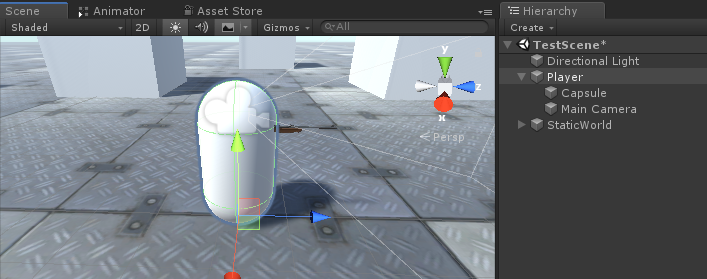
Шаг 2: Создайте систему оружия
Система оружия игрока будет состоять из трех компонентов: менеджера оружия, сценария оружия и сценария пули.
- Создайте новый скрипт, назовите его "SC_WeaponManager" и вставьте в него приведенный ниже код:
SC_WeaponManager.cs
using UnityEngine;
public class SC_WeaponManager : MonoBehaviour
{
public Camera playerCamera;
public SC_Weapon primaryWeapon;
public SC_Weapon secondaryWeapon;
[HideInInspector]
public SC_Weapon selectedWeapon;
// Start is called before the first frame update
void Start()
{
//At the start we enable the primary weapon and disable the secondary
primaryWeapon.ActivateWeapon(true);
secondaryWeapon.ActivateWeapon(false);
selectedWeapon = primaryWeapon;
primaryWeapon.manager = this;
secondaryWeapon.manager = this;
}
// Update is called once per frame
void Update()
{
//Select secondary weapon when pressing 1
if (Input.GetKeyDown(KeyCode.Alpha1))
{
primaryWeapon.ActivateWeapon(false);
secondaryWeapon.ActivateWeapon(true);
selectedWeapon = secondaryWeapon;
}
//Select primary weapon when pressing 2
if (Input.GetKeyDown(KeyCode.Alpha2))
{
primaryWeapon.ActivateWeapon(true);
secondaryWeapon.ActivateWeapon(false);
selectedWeapon = primaryWeapon;
}
}
}- Создайте новый скрипт, назовите его "SC_Weapon" и вставьте в него приведенный ниже код:
SC_Weapon.cs
using System.Collections;
using UnityEngine;
[RequireComponent(typeof(AudioSource))]
public class SC_Weapon : MonoBehaviour
{
public bool singleFire = false;
public float fireRate = 0.1f;
public GameObject bulletPrefab;
public Transform firePoint;
public int bulletsPerMagazine = 30;
public float timeToReload = 1.5f;
public float weaponDamage = 15; //How much damage should this weapon deal
public AudioClip fireAudio;
public AudioClip reloadAudio;
[HideInInspector]
public SC_WeaponManager manager;
float nextFireTime = 0;
bool canFire = true;
int bulletsPerMagazineDefault = 0;
AudioSource audioSource;
// Start is called before the first frame update
void Start()
{
bulletsPerMagazineDefault = bulletsPerMagazine;
audioSource = GetComponent<AudioSource>();
audioSource.playOnAwake = false;
//Make sound 3D
audioSource.spatialBlend = 1f;
}
// Update is called once per frame
void Update()
{
if (Input.GetMouseButtonDown(0) && singleFire)
{
Fire();
}
if (Input.GetMouseButton(0) && !singleFire)
{
Fire();
}
if (Input.GetKeyDown(KeyCode.R) && canFire)
{
StartCoroutine(Reload());
}
}
void Fire()
{
if (canFire)
{
if (Time.time > nextFireTime)
{
nextFireTime = Time.time + fireRate;
if (bulletsPerMagazine > 0)
{
//Point fire point at the current center of Camera
Vector3 firePointPointerPosition = manager.playerCamera.transform.position + manager.playerCamera.transform.forward * 100;
RaycastHit hit;
if (Physics.Raycast(manager.playerCamera.transform.position, manager.playerCamera.transform.forward, out hit, 100))
{
firePointPointerPosition = hit.point;
}
firePoint.LookAt(firePointPointerPosition);
//Fire
GameObject bulletObject = Instantiate(bulletPrefab, firePoint.position, firePoint.rotation);
SC_Bullet bullet = bulletObject.GetComponent<SC_Bullet>();
//Set bullet damage according to weapon damage value
bullet.SetDamage(weaponDamage);
bulletsPerMagazine--;
audioSource.clip = fireAudio;
audioSource.Play();
}
else
{
StartCoroutine(Reload());
}
}
}
}
IEnumerator Reload()
{
canFire = false;
audioSource.clip = reloadAudio;
audioSource.Play();
yield return new WaitForSeconds(timeToReload);
bulletsPerMagazine = bulletsPerMagazineDefault;
canFire = true;
}
//Called from SC_WeaponManager
public void ActivateWeapon(bool activate)
{
StopAllCoroutines();
canFire = true;
gameObject.SetActive(activate);
}
}- Создайте новый скрипт, назовите его "SC_Bullet" и вставьте в него приведенный ниже код:
SC_Bullet.cs
using System.Collections;
using UnityEngine;
public class SC_Bullet : MonoBehaviour
{
public float bulletSpeed = 345;
public float hitForce = 50f;
public float destroyAfter = 3.5f;
float currentTime = 0;
Vector3 newPos;
Vector3 oldPos;
bool hasHit = false;
float damagePoints;
// Start is called before the first frame update
IEnumerator Start()
{
newPos = transform.position;
oldPos = newPos;
while (currentTime < destroyAfter && !hasHit)
{
Vector3 velocity = transform.forward * bulletSpeed;
newPos += velocity * Time.deltaTime;
Vector3 direction = newPos - oldPos;
float distance = direction.magnitude;
RaycastHit hit;
// Check if we hit anything on the way
if (Physics.Raycast(oldPos, direction, out hit, distance))
{
if (hit.rigidbody != null)
{
hit.rigidbody.AddForce(direction * hitForce);
IEntity npc = hit.transform.GetComponent<IEntity>();
if (npc != null)
{
//Apply damage to NPC
npc.ApplyDamage(damagePoints);
}
}
newPos = hit.point; //Adjust new position
StartCoroutine(DestroyBullet());
}
currentTime += Time.deltaTime;
yield return new WaitForFixedUpdate();
transform.position = newPos;
oldPos = newPos;
}
if (!hasHit)
{
StartCoroutine(DestroyBullet());
}
}
IEnumerator DestroyBullet()
{
hasHit = true;
yield return new WaitForSeconds(0.5f);
Destroy(gameObject);
}
//Set how much damage this bullet will deal
public void SetDamage(float points)
{
damagePoints = points;
}
}Теперь вы заметите, что сценарий SC_Bullet содержит некоторые ошибки. Это потому, что нам осталось сделать последнее — определить интерфейс IEntity.
Интерфейсы в C# полезны, когда вам нужно убедиться, что в скрипте, который их использует, реализованы определенные методы.
Интерфейс IEntity будет иметь один метод ApplyDamage, который позже будет использоваться для нанесения урона врагам и нашему игроку.
- Создайте новый скрипт, назовите его "SC_InterfaceManager" и вставьте в него приведенный ниже код:
SC_InterfaceManager.cs
//Entity interafce
interface IEntity
{
void ApplyDamage(float points);
}Настройка менеджера оружия
Менеджер оружия — это объект, который будет находиться под объектом «Основная камера» и содержать все оружие.
- Создайте новый GameObject и назовите его. "WeaponManager"
- Переместите WeaponManager внутри основной камеры игрока и измените его положение на (0, 0, 0).
- Прикрепите скрипт SC_WeaponManager к "WeaponManager"
- Назначьте основную камеру переменной Player Camera в SC_WeaponManager.
Настройка винтовки
- Перетащите модель оружия на сцену (или просто создайте куб и растяните его, если у вас еще нет модели).
- Масштабируйте модель так, чтобы ее размер соответствовал размеру Player Capsule.
В моем случае я буду использовать изготовленную на заказ модель винтовки (BERGARA BA13):
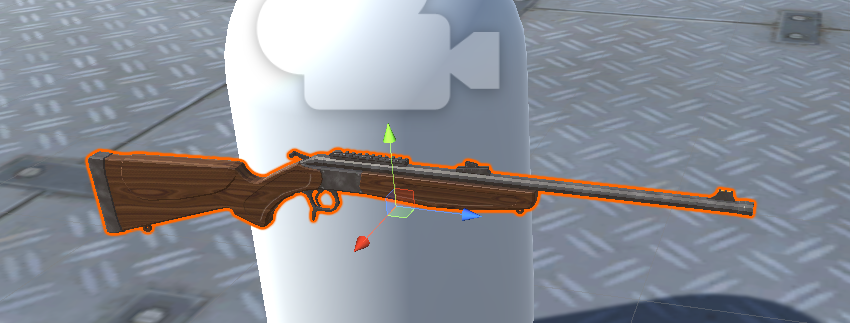
- Создайте новый GameObject и назовите его "Rifle", затем переместите в него модель винтовки.
- Переместите объект "Rifle" внутрь объекта "WeaponManager" и поместите его перед камерой следующим образом:
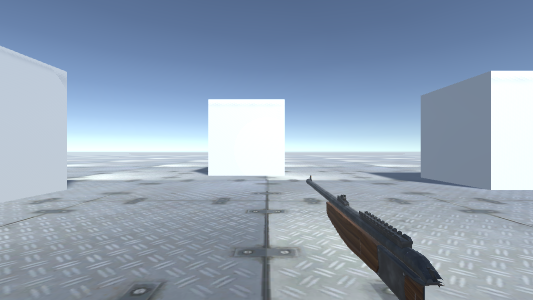
Чтобы исправить отсечение объекта, просто измените ближнюю плоскость отсечения камеры на что-нибудь меньшее (в моем случае я установил ее на 0,15):
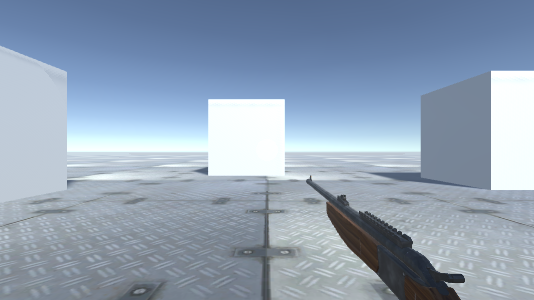
Намного лучше.
- Прикрепите скрипт SC_Weapon к объекту винтовки (вы заметите, что он также добавил компонент Audio Source, он необходим для воспроизведения звука стрельбы и перезарядки).
Как видите, SC_Weapon можно назначить 4 переменные. Вы можете сразу назначить переменные Fire audio и Reload audio, если в вашем проекте есть подходящие аудиоклипы.
Переменная Bullet Prefab будет объяснена позже в этом уроке.
На данный момент мы просто назначим переменную Fire point:
- Создайте новый GameObject, переименуйте его в "FirePoint" и переместите внутрь объекта Rifle. Поместите его прямо перед бочкой или немного внутри, вот так:

- Назначьте FirePoint Transform переменной Fire point в SC_Weapon.
- Назначьте винтовку переменной вторичного оружия в скрипте SC_WeaponManager.
Настройка пистолета-пулемета
- Дублируйте объект «Винтовка» и переименуйте его в «Пистолет-пулемет».
- Замените внутри него модель пистолета на другую модель (В моем случае я буду использовать кастомную модель TAVOR X95)

- Переместите преобразование Fire Point, пока оно не будет соответствовать новой модели.
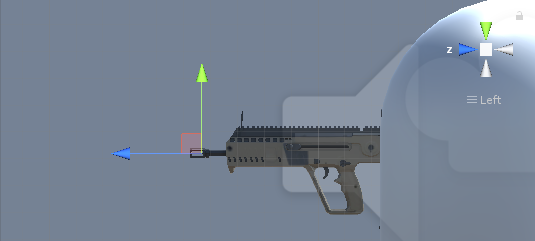
- Назначьте пистолет-пулемет переменной основного оружия в скрипте SC_WeaponManager.

Настройка префаба Bullet
Префаб пули будет генерироваться в зависимости от скорострельности оружия и будет использовать Raycast, чтобы определить, попало ли оно во что-нибудь и нанесло ли оно урон.
- Создайте новый GameObject и назовите его. "Bullet"
- Добавьте к нему компонент Trail Renderer и измените его переменную Time на 0,1.
- Установите для кривой ширины меньшее значение (например, начало 0,1, конец 0), чтобы добавить заостренный след.
- Создайте новый материал, назовите его Bullet_trail_material и измените его шейдер на Particles/Additive.
- Назначьте вновь созданный материал средству Trail Renderer.
- Измените цвет средства визуализации следа на другой (например, начало: ярко-оранжевый, конец: темно-оранжевый).

- Сохраните объект Bullet в Prefab и удалите его со сцены.
- Назначьте недавно созданный префаб (перетащите его из представления «Проект») переменной префаба винтовки и пули-пулемета.
Пистолет-пулемет:
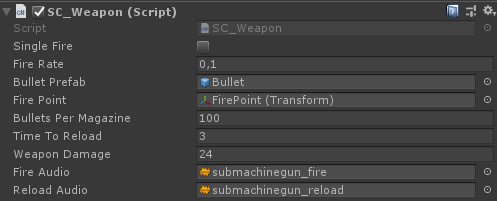
Винтовка:
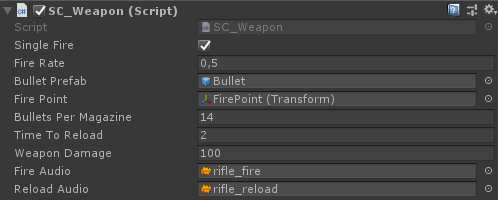
Оружие теперь готово.
Шаг 3: Создайте вражеский ИИ
Врагами будут простые кубы, которые будут следовать за игроком и атаковать, как только они подойдут достаточно близко. Они будут атаковать волнами, причем с каждой волной придется уничтожить все больше врагов.
Настройка ИИ противника
Ниже я создал 2 варианта Куба (левый предназначен для живого экземпляра, а правый будет создан после убийства врага):
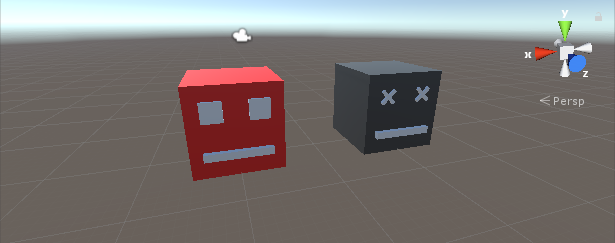
- Добавьте компонент Rigidbody как в мертвые, так и в живые экземпляры.
- Сохраните мертвый экземпляр в Prefab и удалите его из сцены.
Теперь живому экземпляру понадобится еще пара компонентов, чтобы иметь возможность перемещаться по игровому уровню и наносить игроку урон.
- Создайте новый скрипт и назовите его "SC_NPCEnemy", затем вставьте в него приведенный ниже код:
SC_NPCEnemy.cs
using UnityEngine;
using UnityEngine.AI;
[RequireComponent(typeof(NavMeshAgent))]
public class SC_NPCEnemy : MonoBehaviour, IEntity
{
public float attackDistance = 3f;
public float movementSpeed = 4f;
public float npcHP = 100;
//How much damage will npc deal to the player
public float npcDamage = 5;
public float attackRate = 0.5f;
public Transform firePoint;
public GameObject npcDeadPrefab;
[HideInInspector]
public Transform playerTransform;
[HideInInspector]
public SC_EnemySpawner es;
NavMeshAgent agent;
float nextAttackTime = 0;
// Start is called before the first frame update
void Start()
{
agent = GetComponent<NavMeshAgent>();
agent.stoppingDistance = attackDistance;
agent.speed = movementSpeed;
//Set Rigidbody to Kinematic to prevent hit register bug
if (GetComponent<Rigidbody>())
{
GetComponent<Rigidbody>().isKinematic = true;
}
}
// Update is called once per frame
void Update()
{
if (agent.remainingDistance - attackDistance < 0.01f)
{
if(Time.time > nextAttackTime)
{
nextAttackTime = Time.time + attackRate;
//Attack
RaycastHit hit;
if(Physics.Raycast(firePoint.position, firePoint.forward, out hit, attackDistance))
{
if (hit.transform.CompareTag("Player"))
{
Debug.DrawLine(firePoint.position, firePoint.position + firePoint.forward * attackDistance, Color.cyan);
IEntity player = hit.transform.GetComponent<IEntity>();
player.ApplyDamage(npcDamage);
}
}
}
}
//Move towardst he player
agent.destination = playerTransform.position;
//Always look at player
transform.LookAt(new Vector3(playerTransform.transform.position.x, transform.position.y, playerTransform.position.z));
}
public void ApplyDamage(float points)
{
npcHP -= points;
if(npcHP <= 0)
{
//Destroy the NPC
GameObject npcDead = Instantiate(npcDeadPrefab, transform.position, transform.rotation);
//Slightly bounce the npc dead prefab up
npcDead.GetComponent<Rigidbody>().velocity = (-(playerTransform.position - transform.position).normalized * 8) + new Vector3(0, 5, 0);
Destroy(npcDead, 10);
es.EnemyEliminated(this);
Destroy(gameObject);
}
}
}- Создайте новый скрипт, назовите его "SC_EnemySpawner" и вставьте в него приведенный ниже код:
SC_EnemySpawner.cs
using UnityEngine;
using UnityEngine.SceneManagement;
public class SC_EnemySpawner : MonoBehaviour
{
public GameObject enemyPrefab;
public SC_DamageReceiver player;
public Texture crosshairTexture;
public float spawnInterval = 2; //Spawn new enemy each n seconds
public int enemiesPerWave = 5; //How many enemies per wave
public Transform[] spawnPoints;
float nextSpawnTime = 0;
int waveNumber = 1;
bool waitingForWave = true;
float newWaveTimer = 0;
int enemiesToEliminate;
//How many enemies we already eliminated in the current wave
int enemiesEliminated = 0;
int totalEnemiesSpawned = 0;
// Start is called before the first frame update
void Start()
{
//Lock cursor
Cursor.lockState = CursorLockMode.Locked;
Cursor.visible = false;
//Wait 10 seconds for new wave to start
newWaveTimer = 10;
waitingForWave = true;
}
// Update is called once per frame
void Update()
{
if (waitingForWave)
{
if(newWaveTimer >= 0)
{
newWaveTimer -= Time.deltaTime;
}
else
{
//Initialize new wave
enemiesToEliminate = waveNumber * enemiesPerWave;
enemiesEliminated = 0;
totalEnemiesSpawned = 0;
waitingForWave = false;
}
}
else
{
if(Time.time > nextSpawnTime)
{
nextSpawnTime = Time.time + spawnInterval;
//Spawn enemy
if(totalEnemiesSpawned < enemiesToEliminate)
{
Transform randomPoint = spawnPoints[Random.Range(0, spawnPoints.Length - 1)];
GameObject enemy = Instantiate(enemyPrefab, randomPoint.position, Quaternion.identity);
SC_NPCEnemy npc = enemy.GetComponent<SC_NPCEnemy>();
npc.playerTransform = player.transform;
npc.es = this;
totalEnemiesSpawned++;
}
}
}
if (player.playerHP <= 0)
{
if (Input.GetKeyDown(KeyCode.Space))
{
Scene scene = SceneManager.GetActiveScene();
SceneManager.LoadScene(scene.name);
}
}
}
void OnGUI()
{
GUI.Box(new Rect(10, Screen.height - 35, 100, 25), ((int)player.playerHP).ToString() + " HP");
GUI.Box(new Rect(Screen.width / 2 - 35, Screen.height - 35, 70, 25), player.weaponManager.selectedWeapon.bulletsPerMagazine.ToString());
if(player.playerHP <= 0)
{
GUI.Box(new Rect(Screen.width / 2 - 85, Screen.height / 2 - 20, 170, 40), "Game Over\n(Press 'Space' to Restart)");
}
else
{
GUI.DrawTexture(new Rect(Screen.width / 2 - 3, Screen.height / 2 - 3, 6, 6), crosshairTexture);
}
GUI.Box(new Rect(Screen.width / 2 - 50, 10, 100, 25), (enemiesToEliminate - enemiesEliminated).ToString());
if (waitingForWave)
{
GUI.Box(new Rect(Screen.width / 2 - 125, Screen.height / 4 - 12, 250, 25), "Waiting for Wave " + waveNumber.ToString() + " (" + ((int)newWaveTimer).ToString() + " seconds left...)");
}
}
public void EnemyEliminated(SC_NPCEnemy enemy)
{
enemiesEliminated++;
if(enemiesToEliminate - enemiesEliminated <= 0)
{
//Start next wave
newWaveTimer = 10;
waitingForWave = true;
waveNumber++;
}
}
}- Создайте новый скрипт, назовите его "SC_DamageReceiver" и вставьте в него приведенный ниже код:
SC_DamageReceiver.cs
using UnityEngine;
public class SC_DamageReceiver : MonoBehaviour, IEntity
{
//This script will keep track of player HP
public float playerHP = 100;
public SC_CharacterController playerController;
public SC_WeaponManager weaponManager;
public void ApplyDamage(float points)
{
playerHP -= points;
if(playerHP <= 0)
{
//Player is dead
playerController.canMove = false;
playerHP = 0;
}
}
}- Прикрепите сценарий SC_NPCEnemy к живому экземпляру врага (вы заметите, что в него добавлен еще один компонент, называемый NavMesh Agent, который необходим для навигации по NavMesh)
- Назначьте недавно созданный префаб мертвого экземпляра переменной Npc Dead Prefab.
- Для Fire Point создайте новый GameObject, переместите его внутрь экземпляра живого врага и поместите немного впереди экземпляра, затем назначьте его переменной Fire Point:
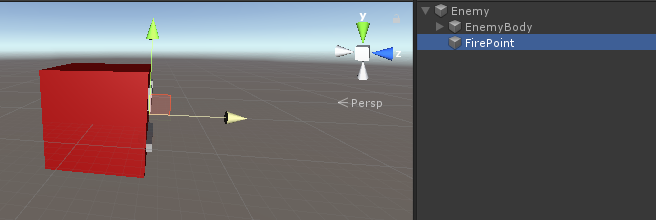
- Наконец, сохраните живой экземпляр в Prefab и удалите его из сцены.
Настройка генератора врагов
Теперь перейдем к SC_EnemySpawner. Этот скрипт будет порождать врагов волнами, а также отображать на экране некоторую информацию пользовательского интерфейса, например, здоровье игрока, текущие боеприпасы, количество врагов, оставшихся в текущей волне и т. д.
- Создайте новый GameObject и назовите его. "_EnemySpawner"
- Прикрепите к нему скрипт SC_EnemySpawner
- Назначьте вновь созданный ИИ врага переменной Enemy Prefab.
- Назначьте текстуру ниже переменной текстуры перекрестия.
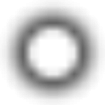
- Создайте пару новых игровых объектов и разместите их вокруг сцены, а затем назначьте их массиву точек появления.
Вы заметите, что осталось назначить еще одну переменную — переменную Player.
- Прикрепите скрипт SC_DamageReceiver к экземпляру Player.
- Измените тег экземпляра Player на "Player"
- Назначьте переменные Player Controller и Weapon Manager в SC_DamageReceiver.
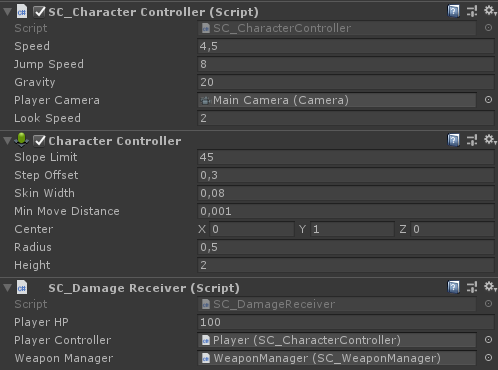
- Назначьте экземпляр Player переменной Player в SC_EnemySpawner.

И, наконец, нам нужно запечь NavMesh в нашей сцене, чтобы вражеский ИИ мог перемещаться.
Кроме того, не забудьте пометить каждый статический объект на сцене как Navigation Static перед запеканием NavMesh:
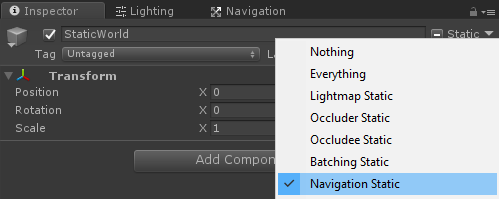
- Перейдите в окно NavMesh (Окно -> AI -> Навигация), щелкните вкладку «Выпечка», затем нажмите кнопку «Выпечка». После того, как NavMesh запечется, он должен выглядеть примерно так:
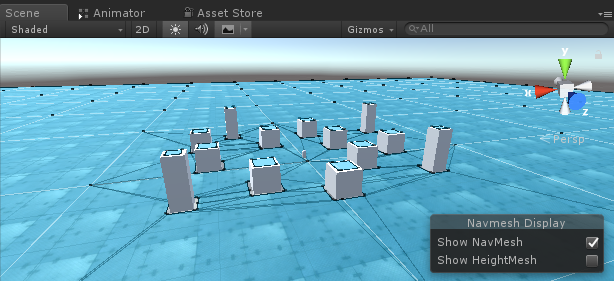
Теперь пришло время нажать Play и протестировать:
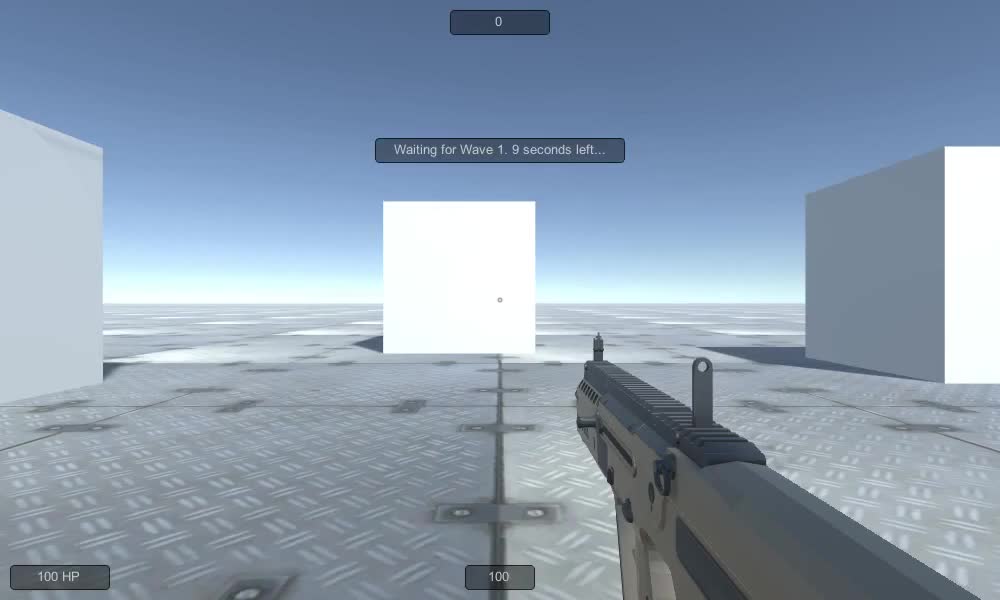
Все работает так, как ожидалось!